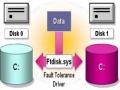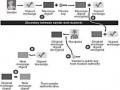- Chỉ cho phép các user anonymous, administrator, hocvien, giaovien được phép truy cập.
- Mỗi người sẽ vào một thư mục khác nhau, đồng thời được phép thay đổi nội dung trong thư mục đó.
- Mọi người sẽ truy cập vào FTP Server theo địa chỉ ftp://vftp.viendong.com.vn Hãy cấu hình hệ thống nhằm đáp ứng yêu cầu trên.
Bài 9: Hãy thiết lập FTP Server theo yêu cầu sau:
- Thư mục C:vftproot là thư mục để mọi người upload và download dữ liệu
- Chỉ cho phép các user administrator, nvphuoc, tntien được phép truy cập. Đây là các tài khoản trên Domain.
- Mỗi người sẽ vào một thư mục khác nhau, đồng thời được phép thay đổi nội dung trong thư mục đó.
- Mọi người sẽ truy cập vào FTP Server theo địa chỉ ftp://vftp.viendong.com.vn
- Hãy cấu hình hệ thống nhằm đáp ứng yêu cầu trên.
- Hướng dẫn
Có thể bạn quan tâm!
-
 Phục Hồi Một Mirrored Volume Bị Hỏng
Phục Hồi Một Mirrored Volume Bị Hỏng -
 Cấu Hình Các Tuỳ Chọn Quản Lý Điện Máy Tính Lưu Động
Cấu Hình Các Tuỳ Chọn Quản Lý Điện Máy Tính Lưu Động -
 Hệ điều hành mạng - 42
Hệ điều hành mạng - 42
Xem toàn bộ 350 trang tài liệu này.
- Cấu hình DNS để có thể phân giải địa chỉ vftp.viendong.com.vn thành địa chỉ IP của máy FTP Server
- Cấu hình FTP Site theo kiểu Isolate user tích hợp với Active Directory, cấp quyền người dùng được quyền Read và Write
- Tạo Home Directory cho các tài khoản người dùng.
Bài 10: Hãy xây dựng một Web Server theo yêu cầu sau:
- Khi người dùng đăng nhập vào địa chỉ http://www.viendong.com.vn thì sẽ hiển thị trang web đang lưu tại C:Webrootindex.htm
- Cho phép tối đa 1000 người truy cập vào trong cùng một thời điểm
- Nếu sau khoảng thời gian 150s, người dùng đã kết nối với Server mà không tương tác thì hủy kết nối.
- Cấm máy có địa chỉ 192.168.1.150 truy cập vào WebSite.
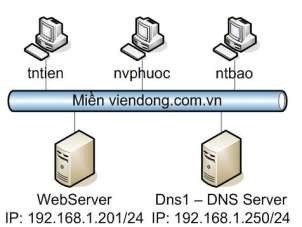
Hướng dẫn
- Cấu hình DNS để có thể phân giải địa chỉ www.viendong.com.vn thành địa chỉ IP của WebServer.
- Cài đặt thêm dịch vụ Web từ Windows Components.
- Trên Web Site, hiệu chỉnh thư mục gốc của Web Site.
- Trên Web Site, giới hạn số lượng kết nối đồng thời là 1000 kết nối
- Trên Web Site, thực hiện việc ngắt kết nối nếu không tương tác sau 150s
- Trên Web Site, cấm máy truy cập
Bài 11: Với sơ đồ mạng như bài tập 10. Hãy cấu hình theo yêu cầu sau:
- Chỉ có tài khoản tntien mới truy cập được vào đường dẫn http://www.viendong.com.vn/soft. Đây là thư mục chứa phần mềm đang đặt tại C:Software
- Chỉ có tài khoản thuộc nhóm Nhanvien mới được truy cập vào đường dẫn http://www.viendong.com.vn/music. Đây là thư mục chứa nhạc đang đặt tại C:Nhac
- Hướng dẫn:
- Tạo Virtual Directory với Alias là Soft và thư mục gốc là C:Software. Thiết lập quyền trên virtual directory – không cho phép tài khoản anonymous truy cập.
- Thiết lập quyền Security trên thư mục C:Software – chỉ cho phép tài khoản tntien có quyền đọc.
- Tạo Virtual Directory với Alias là Music và thư mục gốc là C:Nhac. Thiết lập quyền trên virtual directory – không cho phép tài khoản anonymous truy cập.
- Thiết lập quyền Security trên thư mục C:Nhac – chỉ cho phép nhóm Nhanvien có quyền đọc.
Bài 12: Với WebSite đang có trong bài tập 10. Hãy cấu hình để cho phép tài khoản Webmaster được cập nhật nội dung WebSite bằng cách truy cập vào đường dẫn ftp://www.viendong.com.vn
Hướng dẫn
- Tạo FTP Site mới – không cho phép tài khoản anonymous được đăng nhập, cấp quyền Write trên FTP Site.
- Hiệu chỉnh quyền Security của thư mục C:Webroot – cho phép tài khoản Webmaster được phép thay đổi nội dung
Bài 13: Trên máy Webserver1, Anh/Chị hãy cấu hình WebSite theo yêu cầu
sau:
- WebSite cho chi nhánh Hà Nội
+ Thư mục gốc của WebSite là C:Web_hn.
+ Mọi người sẽ truy cập vào WebSite theo địa chỉ www.hn.viendong.com.vn
+ Tập tin hiển thị đầu tiên khi người dùng vào WebSite là Webhn.htm
- WebSite cho chi nhánh Hồ Chí Minh
+ Thư mục gốc của WebSite là C:Web_hcm.
+ Mọi người sẽ truy cập vào WebSite theo địa chỉ www.hcm.viendong.com.vn Tập tin hiển thị đầu tiên khi người dùng vào WebSite là Webhcm.htm
TÀI LIỆU THAM KHẢO
[1] Ngọc Bích-Tường Thụy, “Quản trị mạng-Windows Server 2008 dành cho người tự học - Tập 1”, NXB Thông tin và truyền thông, 2012.
[2] Ngọc Bích-Tường Thụy, “Quản trị mạng-Windows Server 2008 dành cho người tự học - Tập 2”, NXB Thông tin và truyền thông, 2012.
[3] Ngọc Bích-Tường Thụy, “Quản trị mạng-Windows Server 2008 dành cho người tự học - Tập 3”, NXB Thông tin và truyền thông, 2012.
[4] Phạm Hoàng Dũng, “Làm chủ Microsoft Windows 2003 Server - Tập 1”, NXB Thống kê, 2003.
[5] Phạm Hoàng Dũng, “Làm chủ Microsoft Windows 2003 Server - Tập 2”, NXB Thống kê, 2003.
[6] Phạm Hoàng Dũng, “Làm chủ Microsoft Windows 2003 Server - Tập 3”, NXB Thống kê, 2003.
[7] Lữ Đức Hào, “Tham Khảo Toàn Diện Windows Server 2003 - Tập 1: Giao diện đăng ký và cài đặt Windows Server”, NXB Thống kê, 2007
[8] Lữ Đức Hào, “Tham Khảo Toàn Diện Windows Server 2003 - Tập 2: Giao thức, hệ thống File và tính năng an toàn trong Windows Server”, NXB Thống kê, 2007
[9] Lữ Đức Hào, “Tham Khảo Toàn Diện Windows Server 2003 - Tập 3: Quản lý và phục hồi sự cố trong Windows Server”, NXB Thống kê, 2007
[10] Tô Thanh Hải, Phương Lan, “Quản Trị Windows Server 2008 (Tập 1)”, NXB Phương Đông, 2009
[11] Tô Thanh Hải, Phương Lan, “Quản Trị Windows Server 2008 (Tập 2)”, NXB Phương Đông, 2009
[12] Tô Thanh Hải, Phương Lan, “Quản Trị Windows Server 2008 (Tập 3”, NXB Phương Đông, 2009
[13] Lê Tư Thanh, “Giáo Trình Hệ Điều Hành Windows Server 2003”, NXB Thông tin và truyền thông, 2010